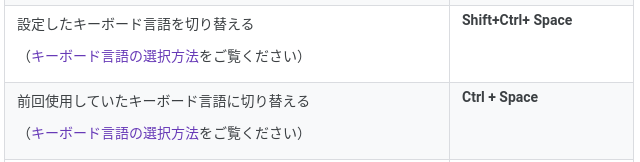そこで、気がついた時にこちらで[かぶ雑感]という形で残しておきたいと思います。普段に比べて細かいスペックやリンクなどは調べずに書いていきたいと思いますので、Twitterされてない方や「ついでだから雑談にも付き合ってやるか」という方はお付き合い頂けたら、と思います。
今回はこれ。
Chromebookにおけるキーボードの切替、結構多くの人がCtrl+Spaceだと思っているんだけど(実際それでも変わることは変わる)、正しくはCtrl+Shift+Spaceです。面倒かもしれないけど、こちらで慣れておいた方がGoogleアプリ系等でも意図した動きをしやすいのでオススメです。https://t.co/DHmOylbGqC pic.twitter.com/eKyfmPgc6k
— おふぃすかぶ.jp (@OfficeKabu) March 22, 2020
少しずつ国内でもChromebookが普及し始めたこともあるのか、最近になってこの文章が再び読まれるようになってきたようなので、追記させていただきます。ちょっと以下の文章だと分かりにくいかな、と思いましたので。
本日ツイートしたのですが、
Chromebook の言語切り替え、一般的にお馴染みの「Ctrl+Space」と「Ctrl+Shift+Space」の違い。iPhoneなどスマホの切り替えに例えると分かりやすいかも。
前者の場合は「ひとつ前の言語に戻る」なので「日本語かな」に戻ります。後者は「次の言語に切り替える」なので「ATOK」になります。 pic.twitter.com/mLgrm3WA9v— おふぃすかぶ.jp (@OfficeKabu) February 1, 2022
「ひとつ前か、次かの違いで大したことないじゃん」と思われるかもしれませんが、前者の場合は、あくまで「ひとつ前の言語に戻る」なので、もう一度押すと「ひとつ前」、つまり、また「English(Japan)」になり、もう一度押すと「日本語かな」に。つまり、二つの言語の間で行ったり来たりするだけです。
— おふぃすかぶ.jp (@OfficeKabu) February 1, 2022
「Ctrl+Shift+Space」の場合は「次の言語に切り替える」なので、「ATOK」→「日本語かな」→「English(Japan)」→「ATOK」と順番に切り替わっていきます。
多くの方は二つの言語入力で使われていると思うのでどちらでも変わらないのですが、たまに中国語やハングルも使ってるという人も見かけるので。
— おふぃすかぶ.jp (@OfficeKabu) February 1, 2022
まとめるとこんな感じですね。スマートフォンにおける言語切り替えをイメージしていただくのが、より分かりやすいかな、と思いました。多くの方にとっては恐らく「日本語」か「アルファベット」かのどちらかしか使わないと思いますので、その2つで切り替えが出来れば問題はないと思います。
なので、影響はほとんどないのですが、3つ以上を切り替える場合には、一般的なスマホ的切り替えは「Ctrl+Shift+Space」になる、ということですね。
Chromebookが話題になるにつれ、色々なブログでも取り上げられるようになってきています。初めて使う方への基本的な操作方法などを説明しているブログなどもあり、Chromebookが一部のコアなユーザー、マニアだけでなく、一般の方にとってハードルが低くなるのは良いな、と思っています。
また、従来のChromebookユーザーの発信では届かなかった層にも様々な方が発信することで届くようになるのは嬉しいこと。こうして少しずつ広がっていくのは嬉しいですね。
ただ、(あら捜しをしているようで申し訳ないのですが)眺めていて「?ちょっと違うけど大丈夫かな‥」と思うことも時々あります。今回は本当に基本的なこと。日本語ユーザーにとっては大切な日本語と英語、半角と全角の切り替えについて、です。

国内販売モデルを購入される方、また一般的なユーザーにとって馴染みのあるのは上記のJIS配列(かな入力配列)のキーボードだと思います。
この場合、左上の「かな←→英数」を押せばそれぞれに切り替えることが出来ます。ただ、これは世界的に見れば少し特殊な例(というのも、そもそもかな入力のために作られたJIS配列自体が日本独自のもののため)。
![]()
で、本国でもある米国市場で一般的に使われているのが上記のUS配列です。これだと当然「かな←→英数」キーはありません。
海外でも何も英語(アルファベット)だけを使っている方だけではありません。複数言語を切り替えたり、外付けキーボード等を使う際に別の配列のキーボードを使うこともあるでしょう。となると、ここで、言語の切り替えのショートカットが必要になってきます。
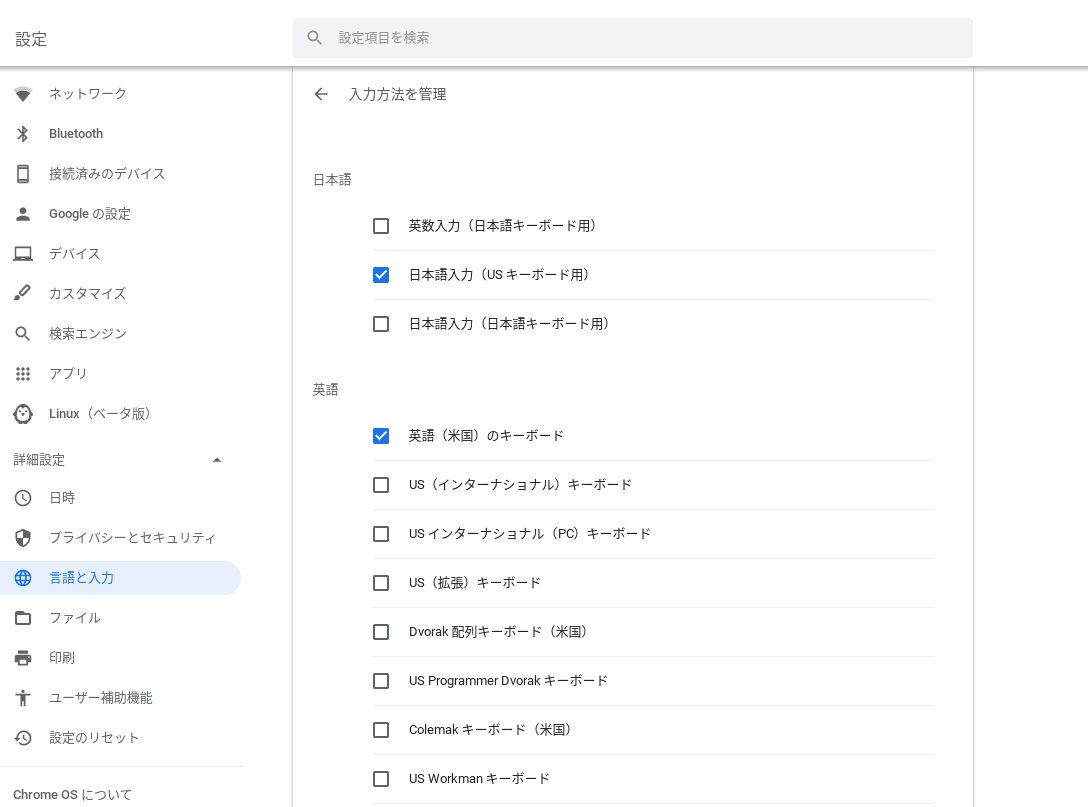
例えば私の場合は、普段はUS配列(USキーボード用)のキーボードを使うことが多いのですが、国内販売モデルも買いますし、レビュー用にJIS配列(日本語キーボード用)も使うことがあります。そうしたとき、入力方法には複数個のキー設定にチェックが入ることになります。
この際に、複数の言語を切り替えるショートカットが Shift+Ctrl+Space です。
これはJIS配列のキーボードでも同様なので、前述の「かな←→英数」キーでも良いのですが、操作に慣れる意味も込めてこのショートカットを覚えておくと便利です。なぜならこれだとタッチタイピング時に左手をほとんど動かさずに切り替えが出来るからです(左上隅のキーを押す時にはどうしても手自体動かさないと難しいですよね)。
ただ、この部分、結構多くのブログで「日本語切り替えは Ctrl+Space」と書かれていることが多いんですね。基本的に日本語と英数くらいしか使わない場合、意外とこれでも切り替わるのですが、これはあくまで、
前回使用していたキーボード言語に切り替える
です。
「ん?同じじゃないの?変わるのならどっちでも良いじゃん」
と思われるかもしれませんが、これ、意外と使い込んでいくと(Ctrl+Spaceだと)時々不便なことがあります。例えば、Googleドキュメントなどでは、Ctrl+Spaceだけでは切り替わらないことが多々あります。なぜならこのショートカットが「前回使用していた」キーボード言語に切り替えるからです。まだ入力し始めの状態で「前回使用して」いるはずがないので、切り替わらないんですね。またこれだと2つの言語間の切り替え(日本語←英数←日本語と遡っていくだけ)しか出来ません。
この部分に関しまして、「GoogleドキュメントでCtrl+Spaceで言語が切り替えられない原因はこのWebアプリ自体がCtrl+Spaceに「書式をクリア」という機能が割り当てられていて、これがOSの機能より優先して実行されるため」という情報を頂きました。
同様に「Googleスプレッドシートでは今回の主題であるShift+Ctrl+Spaceにも機能が割り当てられており、そのためセル内編集状態でないと言語切り替えが出来ない」そうです。
また、これらキーボードショートカットの優先順位も「新しいタブ」として開いた場合(Chrome OS/ブラウザに割り当てられた機能が優先)と「新しいウィンドウ」として開いた場合(Webアプリに割り当てられた機能が優先)とで異なるそうです。
ここまでは気づきませんでした。ご指摘本当にありがとうございます。
Shiftが加わる「設定したキーボード言語を切り替える」なら、設定画面で予めチェックを入れている言語を順番に切り替えることが出来ます。なので、基本的に言語の切り替えにはShiftも必要と覚えて最初から慣れておいたほうが楽だと思います。
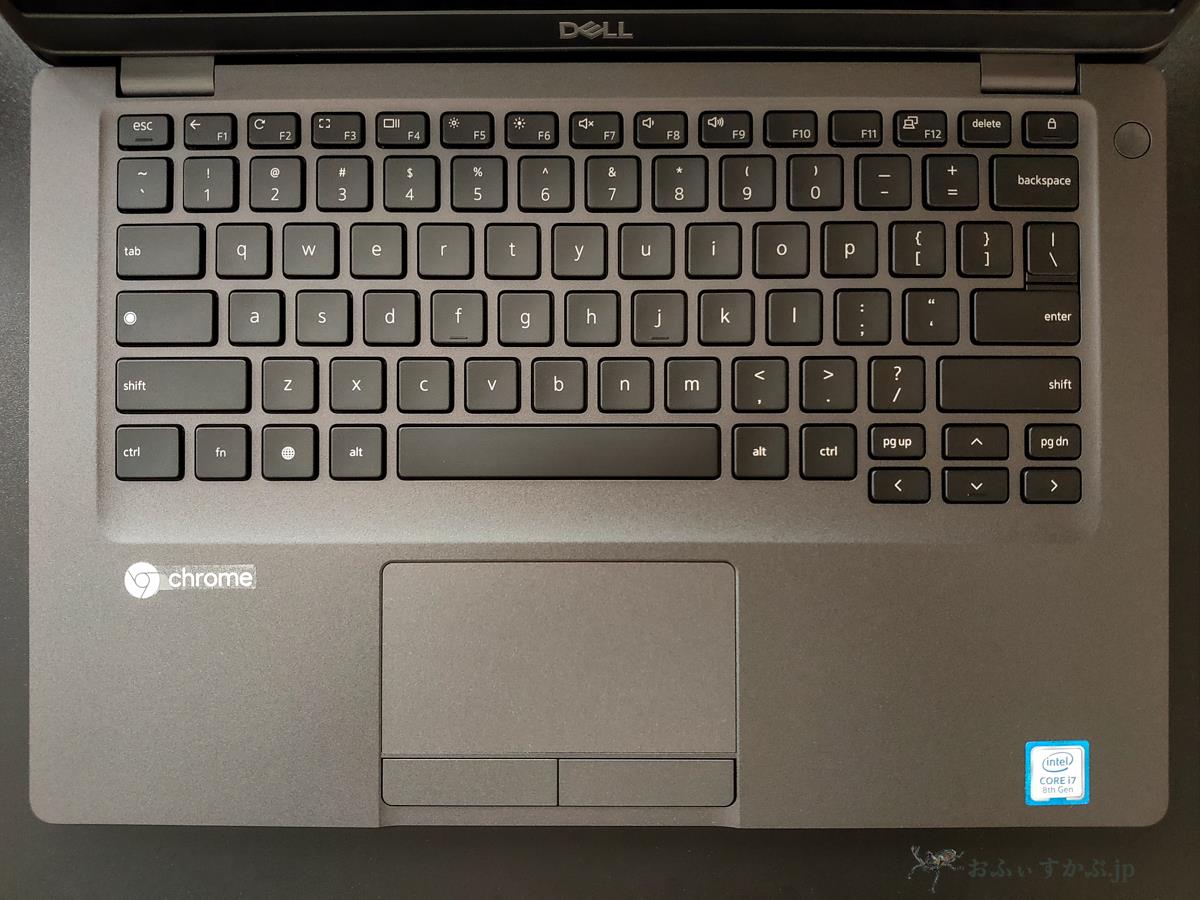
「ただでさえ他のOSと方法が違うのに、更にShiftまで押さなきゃいけないなんて面倒」
と思われるかもしれません。こればかりはOS毎に異なるので慣れるしかないのですが、ただ、Shiftも加えるかどうか、くらいであれば、意識している内に自然に慣れてくると思います。実際私、今では無意識にShift+Ctrl+Spaceを押すようになっているからです。そして、慣れてみるとこれは手の位置をあまり動かさなくて良いのでとても楽です。
ちなみに今使っているDell Latitude 5400 Chromebook EnterpriseはUS配列キーボードなのですが、それでも他OSに少し近くなっていて、deleteキーやpg up、pg dnキーなどがあるのですが、更に左下fnキーの右に言語切り替えキーが親切にも用意されています。これだとこのキー一つで言語切り替えが出来るのですが、私、既にShift+Ctrl+Spaceに慣れてしまったので、全く使ってないんですね。そのモデル固有のキーって他では応用が効かないので、基本の使い方を慣れてしまったほうが楽なんですね。
ということで、長々と書いた割に、結局伝えたいのは
「Chromebookにおける言語の切り替えはCtrl+Spaceではなく、Shift+Ctrl+Spaceだよ」
というだけの話なのですが、今Ctrl+Spaceで慣れている方も、この機会に是非Shift+Ctrl+Spaceに慣れてほしいな、と思っています。